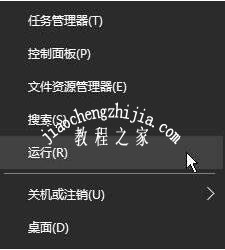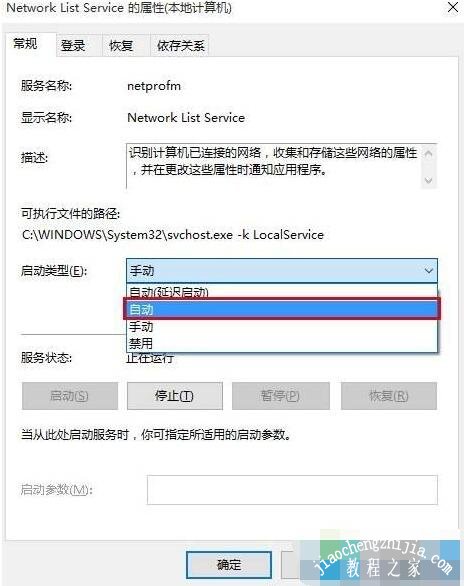win10系统有着自带的搜索栏,非常方便大家在网上搜索,并且还可以设置各种引擎搜索,真的很方便。不过当你用的久了,就会遇到各种没遇到过的问题,比如说搜索栏不见了,之前是没问题的,遇到这种情况怎么解决呢?其实很简单,下面小编为大家带来win10搜索栏不见了的找回方法,大家参照下面的方法就可以找回了。
win10搜索栏不见了怎么找回:
1、在任务栏上右击鼠标,查看弹出的菜单中 “显示 Cortana 按钮” 与 “搜索”>“显示搜索框” 两个选项 (如图) 是否是处于正常开启状态;
2、如果这两个选项未勾选的话,请您将其勾选,看一下 Cortana 与搜索框能否恢复正常。
相关知识阅读:win10搜索栏点击没反应怎么办
方法一:
1、按下【Ctrl+shift+esc】组合键打开任务管理器;
2、找到【Windows 资源管理器】,单击鼠标右键,选择“重新启动”即可。
方法二:
1、在开始菜单上单击右键,选择【运行】;
2、输入services.msc,点击“确定”;
3、在打开的“服务”窗口中,找到 Network List Service(网络列表服务)。单击右键,选择属性;
4、在“启动类型”中选择“自动”,然后点击“确定”,点击平【应用】-【启动】-【确定】;
以上便是‘win10搜索栏不见了怎么找回 win10搜索栏点击没反应怎么办’的全部内容了,希望可以为大家带来帮助,如果你还想了解更多关于win10的使用技巧,可以进入教程之家网了解一下。